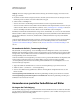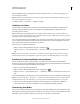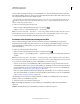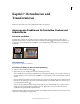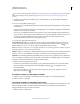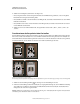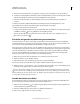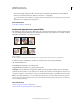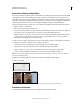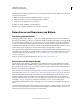Operation Manual
172
VERWENDEN VON PHOTOSHOP
Retuschieren und Transformieren
Letzte Aktualisierung 9.6.2011
Photoshop begradigt das Bild und stellt es automatisch frei. Um Bildbereiche aufzudecken, die außerhalb der
Ränder des neuen Dokuments liegen, wählen Sie „Bearbeiten“ > „Rückgängig“.
Um die automatische Freistellung zu verhindern, halten Sie beim Klicken auf „Gerade ausrichten“ die Alt-Taste
(Windows) bzw. Wahltaste (Mac OS) gedrückt.
Verwandte Themen
„Freistellen von Bildern“ auf Seite 168
Drehen oder Spiegeln eines ganzen Bildes
Mit „Bilddrehung“ können Sie ein ganzes Bild drehen oder spiegeln. Bei einzelnen Ebenen oder Ebenenteilen, Pfaden
oder Auswahlbegrenzungen funktioniert dieser Befehl nicht. Verwenden Sie zum Drehen einer Auswahl oder Ebene
den Befehl „Transformieren“ oder „Frei transformieren“.
Drehen von Bildern
A. Horizontal spiegeln B. Originalbild C. Vertikal spiegeln D. 90° gegen UZS drehen E. 180° drehen F. 90° im UZS drehen
❖ Wählen Sie „Bild“ > „Bilddrehung“ und dann aus dem Untermenü einen der folgenden Befehle:
180° Dreht das Bild um 180°.
90° im UZS Dreht das Bild um 90° im Uhrzeigersinn.
90° gegen UZS Dreht das Bild um 90° gegen den Uhrzeigersinn.
Per Eingabe Dreht das Bild um den eingegebenen Winkel. Wenn Sie diese Option wählen, geben Sie im Textfeld
„Winkel“ einen Wert zwischen -359,99 und 359,99 ein. (In Photoshop können Sie mit den Optionen „Im UZS“ und
„Gegen UZS“ festlegen, ob die Drehung im oder gegen den Uhrzeigersinn erfolgen soll.) Klicken Sie dann auf „OK“.
Hinweis: Der Befehl „Bilddrehung“ ist ein destruktiver Bearbeitungsschritt, bei dem die Dateiinformationen geändert
werden. Wenn Sie das Bild zu Ansichtszwecken ohne destruktiven Bearbeitungsschritt drehen möchten, verwenden Sie
das Ansichtdrehung-Werkzeug.
Verwandte Themen
„Präzises Spiegeln oder Drehen“ auf Seite 198
„Verwenden des Ansichtdrehung-Werkzeugs“ auf Seite 35
ABC
DEF